Η αλλαγή του μητρώου του λειτουργικού συστήματος μπορεί να είναι απαραίτητη σε περιπτώσεις που ο χρήστης πρέπει να αλλάξει τις προεπιλεγμένες παραμέτρους του και να το προσαρμόσει "για τον εαυτό του." Αλλάζοντας το μητρώο, μπορείτε να απενεργοποιήσετε τις λειτουργίες του λειτουργικού συστήματος που δεν είναι απαραίτητες για τον χρήστη, να αποκλείσετε τη λειτουργία των συσκευών, να αλλάξετε τις ρυθμίσεις αυτόματης εκτέλεσης και να διαμορφώσετε πολύ περισσότερα. Αλλά πριν αλλάξετε οποιοδήποτε κλειδί μητρώου, πρώτα πρέπει να το βρείτε ανάμεσα στα πολλά άλλα που υπάρχουν στο σύστημα.
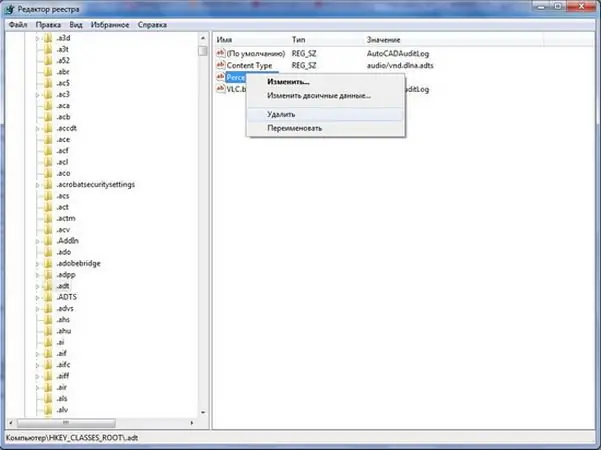
Απαραίτητη
- - Υπολογιστής με λειτουργικό σύστημα Windows.
- - βιβλίο αναφοράς στο μητρώο των Windows του Klimov.
Οδηγίες
Βήμα 1
Πριν αναζητήσετε έναν κλάδο μητρώου, πρέπει να γνωρίζετε τι ακριβώς είναι υπεύθυνο και, κατά συνέπεια, το όνομά του. Για να μάθετε, είναι καλύτερο να χρησιμοποιήσετε ειδική βιβλιογραφία, για παράδειγμα, την αναφορά μητρώου του Klimov στα Windows, η οποία μπορεί να βρεθεί στο Διαδίκτυο και να ληφθεί δωρεάν. Σε αυτό, το μητρώο του συστήματος χωρίζεται σε κατηγορίες, υπάρχει μια περιγραφή των κλάδων μητρώου, για τους οποίους είναι υπεύθυνοι, καθώς και πολύ λεπτομερείς πληροφορίες σχετικά με την επεξεργασία του. Απλώς βρείτε την κατηγορία που θέλετε και σε αυτήν - την παράμετρο που θέλετε να αλλάξετε. Και μετά - ο κλάδος μητρώου που αντιστοιχεί σε αυτήν την παράμετρο.
Βήμα 2
Μπορείτε επίσης να χρησιμοποιήσετε την υπηρεσία αναζήτησης απευθείας στο ίδιο το μητρώο. Για να το κάνετε αυτό, κάντε κλικ στο "Έναρξη" και επιλέξτε το στοιχείο "Όλα τα προγράμματα" και μετά - "Αξεσουάρ". Επιλέξτε Γραμμή εντολών σε τυπικά προγράμματα. Στη γραμμή εντολών, εισαγάγετε το Regedit. Αφού εισαγάγετε την εντολή, πατήστε Enter. Θα ανοίξει το παράθυρο "Registry Editor".
Βήμα 3
Στο πάνω μέρος αυτού του παραθύρου, κάντε κλικ στην επιλογή "Επεξεργασία". Μετά από αυτό, στη λίστα επιλογών που εμφανίζεται, επιλέξτε "Εύρεση". Δείτε αν όλα τα στοιχεία είναι επιλεγμένα στο παράθυρο που εμφανίζεται. Εάν υπάρχουν μη επιλεγμένα αντικείμενα, ελέγξτε τα. Επίσης, επιλέξτε το πλαίσιο "Αναζήτηση για ολόκληρη τη συμβολοσειρά μόνο". Βρίσκεται ακριβώς κάτω από τις κύριες παραμέτρους αναζήτησης.
Βήμα 4
Στη γραμμή αναζήτησης, εισαγάγετε το όνομα του κλάδου μητρώου που θέλετε να βρείτε. Στη συνέχεια, στην επάνω δεξιά γωνία του παραθύρου, κάντε κλικ στην επιλογή Εύρεση επόμενου. Θα εμφανιστεί ένα μικρό παράθυρο με το όνομα "View Registry". Όταν βρεθεί το κλειδί μητρώου που χρειάζεστε, θα εμφανιστεί στο παράθυρο του Επεξεργαστή Μητρώου. Για να αλλάξετε έναν κλάδο, κάντε δεξί κλικ πάνω του και επιλέξτε την παράμετρο "Αλλαγή", αντίστοιχα. Μετά από αυτό, θα εμφανιστεί μια γραμμή όπου μπορείτε να επεξεργαστείτε τον κλάδο.






